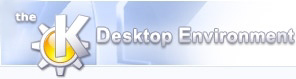
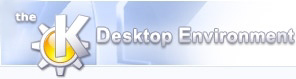 | Rapportér problemer |
| forrige | næste |
Indholdsfortegnelse
I tilfælde af at programmet Krecipes gør noget uventet og du tror at det kan være en fejl, kan du indsende en fejlrapport til programmets udvikler. Selvom du ikke støder på nogen problemer, men har en idé om hvordan Krecipes kan forbedres, kan du indsende et sådant ønske. Ved at sende en rapport i en af disse situationer, hjælper du os med stadigt at forbedre Krecipes.
For at indsende en fejlrapport, vælges og i Krecipess menulinje. Vinduet Indsend fejlrapport - Krecipes vises som på skærmaftrykket nedenfor:
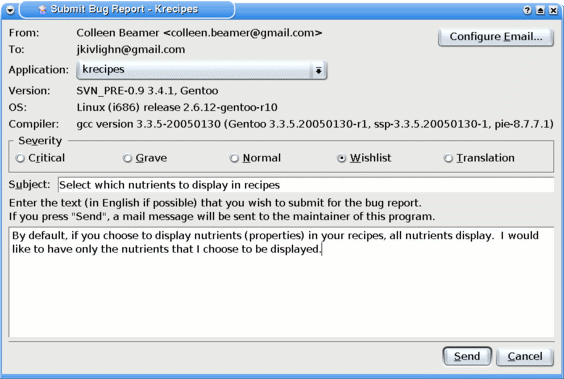
Indsend fejlrapporter og ønskemål om funktioner
Dette er selv e-mail-grænsefladen som bruges til at indsende fejlrapporten eller ønsket om funktionsforbedring. Foruden delen hvor brevet er skrevet ind sørger for det en mængde information, hvor en del giver information som hjælper udvikleren med at reagere på dit brev. Informationen som der sørges for er følgende:
Fra: E-mail-adressen for personen som sender brevet vises ved siden af denne etiket, dvs. din e-mail-adresse.
Til: E-mail-adressen for personen som brevet sendes til vises ved siden af denne etiket, dvs. programmets udvikler.
Program: Programmet som rapporten gælder vises ved siden af etiketten.
Navnet Krecipes vises som standard, eftersom du sender det inde i Krecipes. Dog er Krecipes et KDE-program, så der er et dropned-felt hvor du ville kunne vælge et andet program hvis du sendte en rapport inde i et andet program.
Version: Versionen af programmet Krecipes som bruges når rapporten sendes vises ved siden af denne etiket.
Operativsystem: Operativsystemet som bruges og dets version vises ved siden af denne etiket.
Oversætter: Oversætteren som blev brugt til at kompilere Krecipes og dets version vises ved siden af denne etiket. (Oversætteren er programmet som forvandler kildekoden som skrives af programmøren til det som kaldes “objektkode”, som maskinen kan forstå.)
Følgende dele er de som du skal fylde ud.
I området som hedder Alvorlighedsgrad sørger du for information om rapportens type ved at vælge passende radioknap som følger:
Kritisk: Dette angiver en alvorlig fejl i programmet Krecipes. Den skulle kunne ytre sig som en programsammenbrud.
I tilfælde af et sammenbrud kan vinduet Tilbagesporing vises. Denne information er nyttig for udvikleren, så det er godt at kopiere teksten som vises i vinduet og indsætte den i brevets tekst.
Alvorlig: Dette kan angives hvis Krecipes er blevet unyttig.
Normal: Dette angiver at en funktion i Krecipes ikke virker som ventet.
Ønskemål: Dette skal bruges for at bede om en funktionsforbedring af Krecipes. Det er typen af rapport som vises på skærmaftrykket.
oversættelse: Dette skal bruges for at bede om at Krecipes oversættes til et andet sprog.
I tekstfeltet ved siden af etiketten Emne: skal du skrive en beskrivelse af rapporten som sendes ind, og til sidst skal du indtaste en beskrivelse af problemet eller forbedringen i det store tekstområde og sørge for eventuelle fejlmeddelelser som er vist.
Når du er færdig med brevet, klik så på knappen for at sende den ind, eller knappen for at lukke grænsefladen og gå tilbage til Krecipess hovedvindue.
Når du klikker på knappen bliver du bedt om et kodeord. Det er kodeordet som hører sammen med dit brugernavn på systemet. Inden du imidlertid virkelig kan sende brevet skal indstillinger for at kunne sende det udføres, som beskrives i følgende afsnit. Klik på knappen for at starte grænsefladen for indstilling af e-mail.
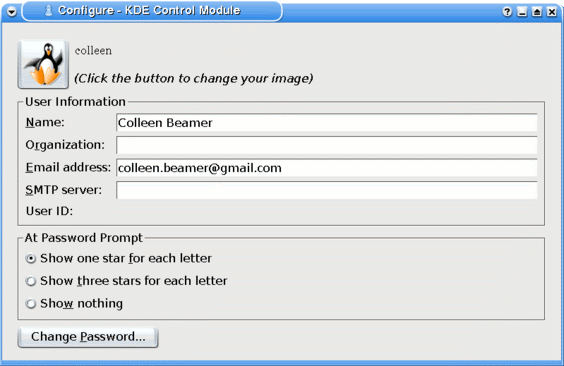
Indstil e-mail
På skærmaftrykket bemærker du at der er en ikon længst oppe på siden, og ved siden af den dit brugernavn som du bruger til at logge ind på systemet. Ikonen kan ændres ved at klikke på den.
Næste sæt information som du behøver at angive vises under etiketten Brugerinformation, og det er nøjagtigt det som findes her. Som du ser på skærmaftrykket er informationen som der skal sørges for selvforklarende. Af de fire første værdier som der skal sørges for er det kun E-mail-adresse: og SMTP-server som er absolut nødvendige. En SMTP-server er serveren som bruges til at sende e-mail. Det kan være en som sørges for af din Internetleverandør, eller en som findes i dit lokale netværk.
Den sidste værdi som vises under Brugerinformation er Bruger-id. På skærmaftrykket vises ingenting ved siden af etiketten, men den skal normalt være din numeriske bruger-identifikationen som er indstillet på systemet.
Under etiketten Ved kodeord, vises tre radioknapper hvor du kan vælge det du vil have. Dette styrer hvad der sker når du bliver bedt om at indtaste dit kodeord. Hver gang du trykker på en tast for et tegn i kodeordet, vises tegnet med antal stjerner som afgøres af radioknappen som vælges: en stjerne hvis du vælger radioknappen ved siden af etiketten Vis en stjerne for hvert bogstav, eller tre stjerner om du vælger radioknappen ved siden af etiketten Vis tre stjerner for hvert bogstav. Hvis du vælger radioknappen ved siden af etiketten Vis ingenting, vises ingen stjerner.
Det er ikke nødvendigt at bruge knappen . Du har formodentlig allerede et kodeord for at logge ind på systemet. Hvis du imidlertid skulle ville ændre kodeordet som hører sammen med dit brugernavn kan du gøre det ved at klikke på knappen og følge anvisningerne.
Nu er du parat til at sende e-mail
| forrige | hjem | næste |
| Indstil Krecipes | op | Kommandoreference |